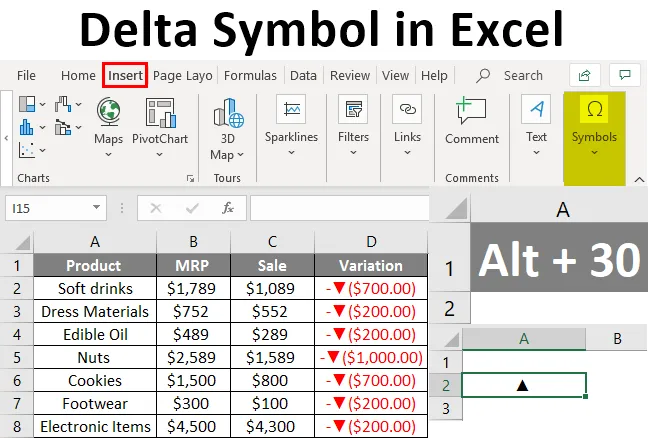
Дефиниција Делта Симбол-а
Симбол делта користи се за приказивање промена током времена. Ова врста промене углавном се користи на различитим командним плочама, у којима се појављују варијације података за брзи преглед.
Како убацити Делта Симбол у Екцел?
Нећете добити симбол делта директно са тастатуре. Две различите методе су одабиром из менија за уметање и пречице на тастатури. Погледајмо различите начине уметања делта симбола у екцел.
Овде можете преузети овај предложак програма Делта Симбол Екцел овде - Делта Симбол Екцел образацДелта симбол из менија Уметање
- Изаберите ћелију у коју желите да уметнете делта мени. Идите на мени за уметање. Изаберите Симболи .

- Једном када кликнете на симболе, добит ћете ви0ндов са различитим симболима који се користе у екцелу и који нису доступни на тастатури.
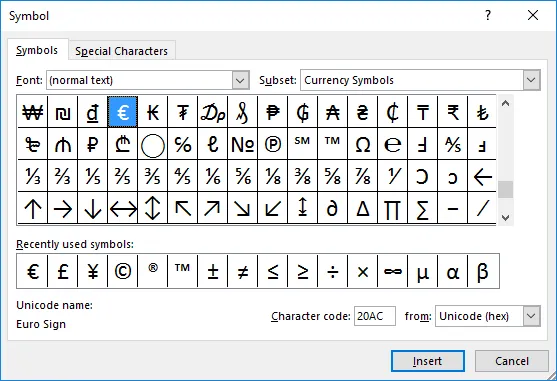
- Ако се симбол делта приказује на листи, одаберите га и кликните на дугме за уметање. Или промените „Подсет“ падајућег изборника одаберите „Грчки и коптски“.
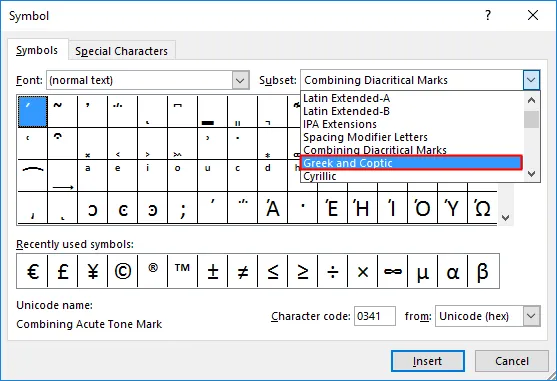
- Ово ће приказати симболе на којима можете видети симбол делта. Изаберите симбол и притисните дугме за уметање.
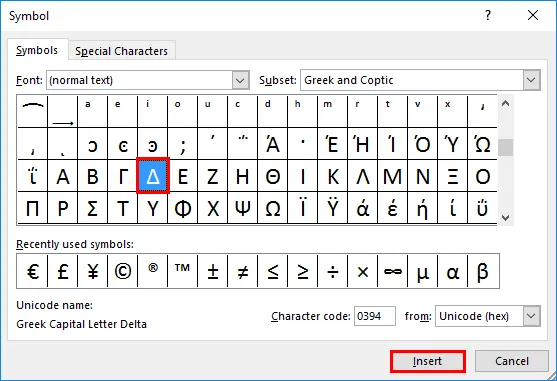
- Симбол делта биће убачен у ћелију. Притисните дугме за затварање када се симбол постави у ћелију.
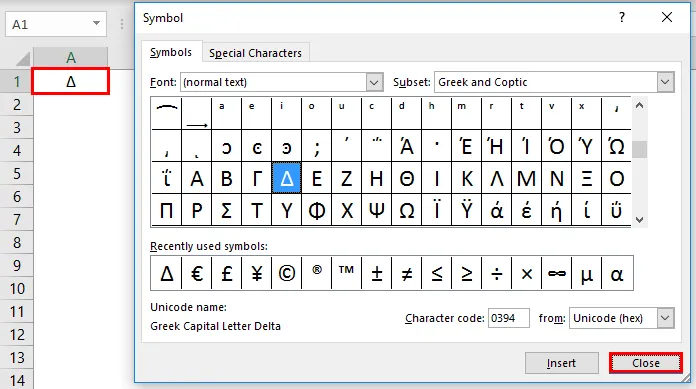
- Симбол делта је сличан троуглу. Изглед можете променити употребом различитих доступних фонтова. Покушајмо да уметнемо делта симбол испуњен црном бојом. Да бисте добили делту испуњену центром, промените 'Фонт' у 'Ариал'. И одаберите Подскуп за 'Геометриц Схапе'.
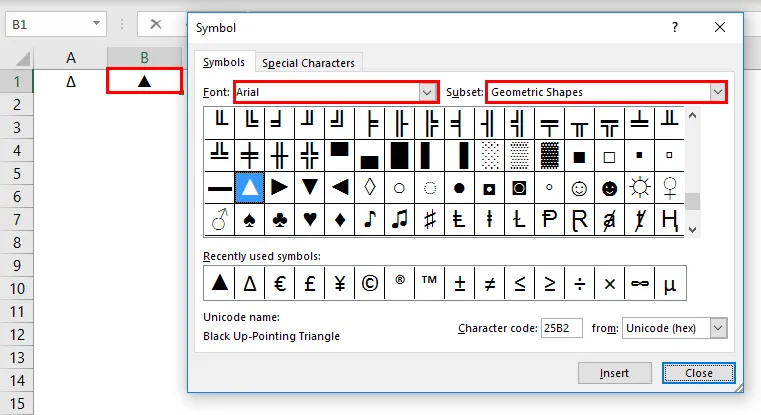
Пречац за уметање симбола Делта у Екцел
Ако се симбол делта континуирано користи у екцел листу, обављање горњег поступка захтева много времена. Овде можете користити тастер за пречицу за делта симбол. Држите тастер Алт и притисните број 30 са бројевне тастатуре на тастатури. Ово ће уметнути делта симбол испуњен црном бојом у одабрано подручје.
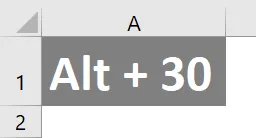
Ово је још једна метода за уметање делта симбола у радни лист. Да бисте уметнули празну делту, изаберите циљни тип ћелије „Д“.
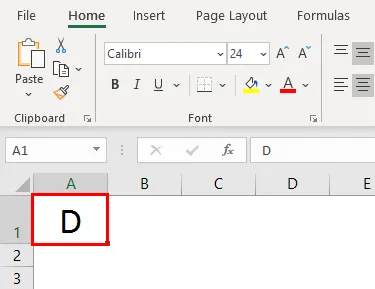
Изаберите почетни мени, а затим промените врсту фонта у „Симбол“. Слово ће бити промењено у делта симбол.
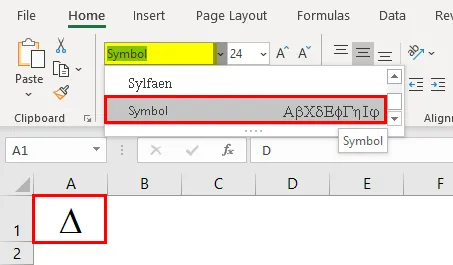
Уметање Делта помоћу формуле
Могуће је уметнути делта симбол користећи ЦХАР функцију. Помоћу ове функције се убацују посебни знакови и симболи.
- Отворите функцију цхар у ћелији у коју желите уметнути делта симбол.
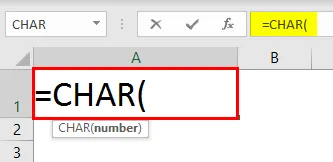
- Унесите број карактера у функцију цхар, а затим притисните ентер.
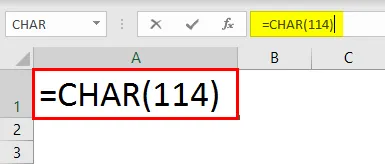
- Добићете одговарајући знак 'р' за број знака који је додељен функцији цхар.
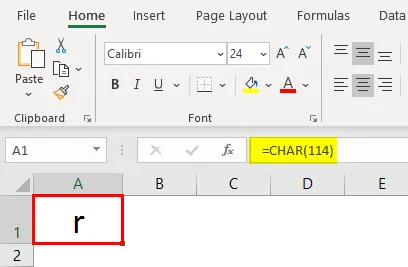
- Промените врсту фонта у „Вингдингс 3“. Ово ће уметнути празан делта симбол у ћелију уместо знака 'р'.
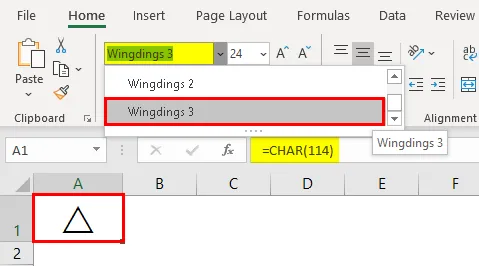
- Да бисте добили испуњени делта симбол, промените број знака у 112 од 114.
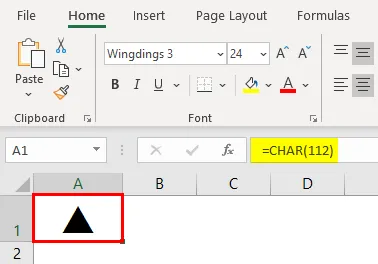
Уметање Делта симбола помоћу функције АутоЦоррецт
АутоЦоррецт је функција која се користи у екцелу да аутоматски исправља погрешно написане речи док куцате. Осим аутоматске корекције, ово се користи за промену скраћеница у цео текст, убацивање посебних знакова или симбола без употребе других извора. Чувањем симбола делта у тексту или речи поставите аутоматску корекцију. Дакле, једном када се иста упише у прорачунску таблицу, екцел ће је аутоматски исправити у делта симбол.
- Копирајте делта симбол из табеле, а затим кликните на Филе>>> Оптионс
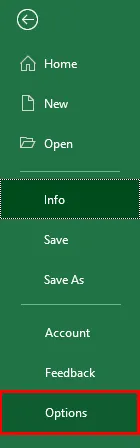
- Померите се на опцију „Проофинг“ на доступној листи. Изаберите картицу Аутоматска исправка на којој можете подесити реч која се мора исправити аутоматски током куцања.
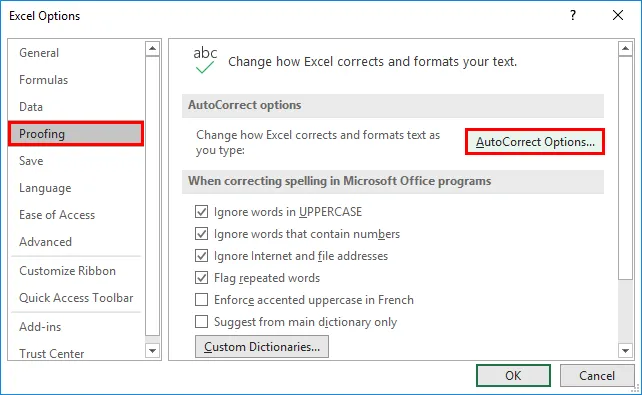
- Добићете нови прозор за подешавање речи за аутоматско исправљање. Приказаће се листа претходно подешених ауто-корекција. Приказаће се два поља за текст, у оквиру за текст са "За:" залепите делта симбол.
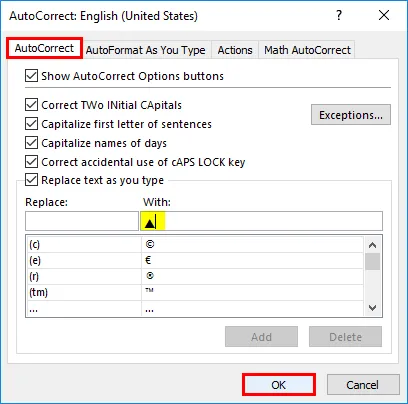
- У оквиру „Замијени“ наведите ријеч за коју би се требала извршити аутоматска корекција. Овде користимо реч 'дел' као текст аутоматске корекције за делта симбол. Помоћу дугмета „Додај“ додајте симбол и реч у списак. Притисните тастер 'ОК' да бисте спремили листу.
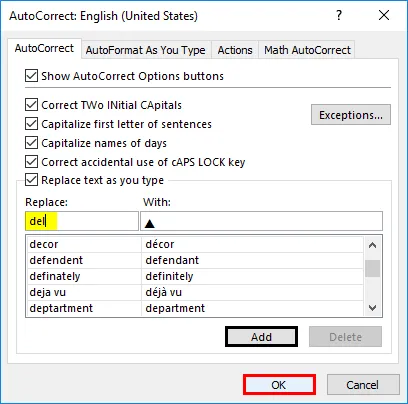
- Отворите радни лист и откуцајте реч коју сте поставили за аутоматско исправљање. Овде смо поставили реч 'дел'. Дакле, откуцајте реч у ћелију у коју желите да уметнете симбол делта.
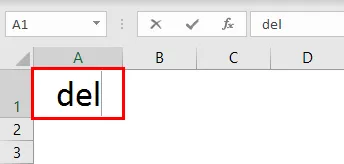
- Притисните тастер размак након што откуцате 'дел'. Симбол делта биће убачен у ћелију у коју је унета реч. Слично томе, такође је могуће поставити празан делта симбол.
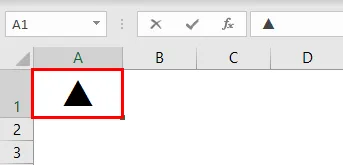
Делта уметање помоћу форматирања прилагођених бројева
На контролним табли можете видети делта симболе различитих боја. Симбол делта обично користи за приказ варијанце или разлике између два броја. Погледајмо како да уметнете делта симбол док радите прорачун.
- Даје се табела са различитим називом производа и његовим МРП-ом. Спомиње се и износ након продаје са попустом.
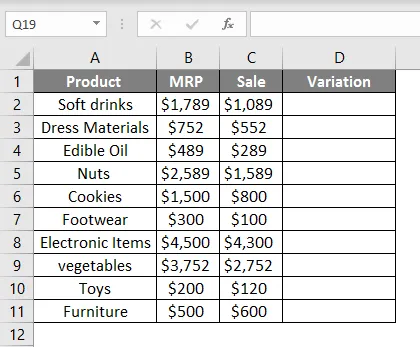
- Пронађите разлику продате количине и МРП проналаском разлике између два броја
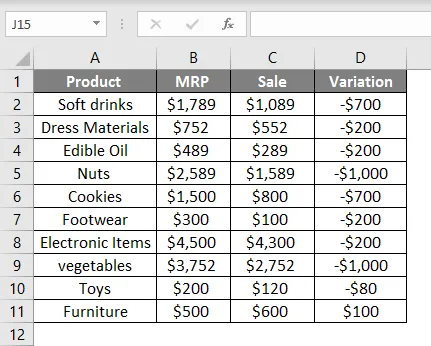
- Изаберите варијацију колона и притисните Цтрл + 1. Ово ће отворити прозор формата. Изаберите прилагођавање са листе категорија. Изаберите формат као општи са листе 'типе' залепите делта симбол заједно са генералним. Притисните типку 'ОК'.
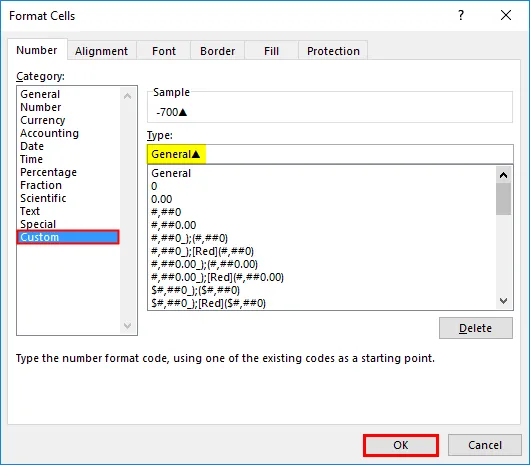
У ово ћете уметнути делта симбол са износима.
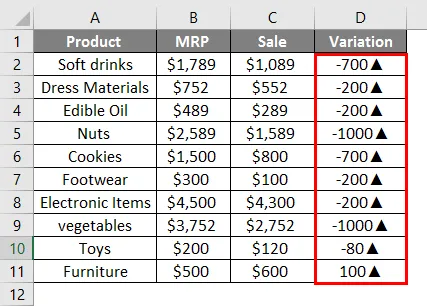
- Сада су и негативне и позитивне вредности специфициране горњим делта симболом. То морамо да променимо и желимо да негативне вредности покажемо наниже, а позитивне на горе речи. Да бисте то учинили, промените формат поново као доле наведен.
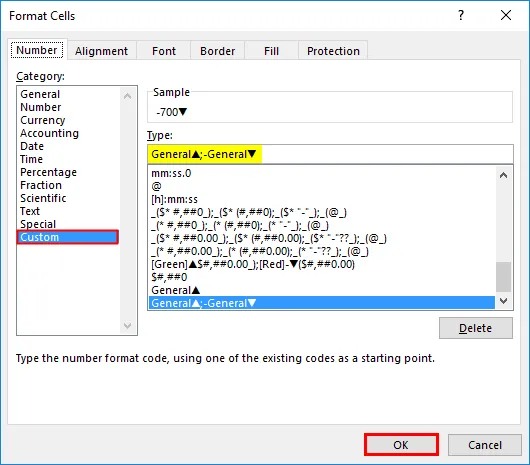
Ово ће променити симбол делте на два начина.
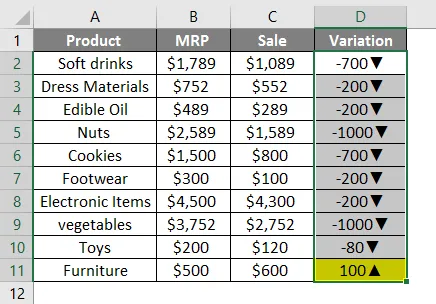
- Да бисте то постигли у две различите боје, користите формат да бисте споменули боје за два делта симбола.
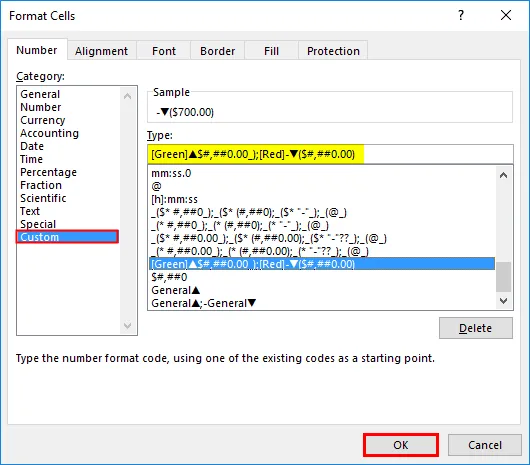
Табела ће приказати бројеве различитих боја
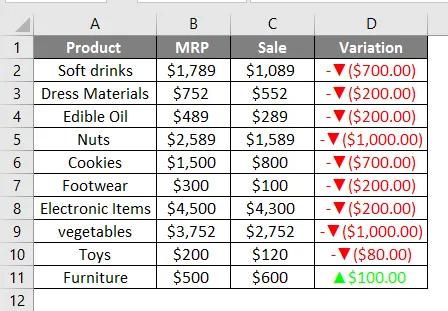
Ствари које треба запамтити
- Користе се две врсте делта симбола. Испуњени делта симбол и празан симбол делте.
- Функција Цхар може на радни лист уметнути симболе користећи његове бројеве знакова.
- Аутоматска корекција је најбоља опција ако се делта симбол користи континуирано.
- Док користите Алт + 30 као пречицу, користите нумеричку тастатуру да бисте добили број 30.
Препоручени чланци
Ово је водич за Делта Симбол у Екцелу. Овде смо разговарали о томе како убацити Делта Симбол у Екцел уз примере и екцел предложак. Можете и да прођете кроз друге наше предложене чланке да бисте сазнали више -
- Контролни графикони у Екцелу
- Вилдцард у Екцелу
- Маримекко Цхарт Екцел
- Потражите текст у Екцелу